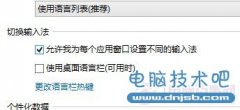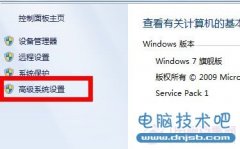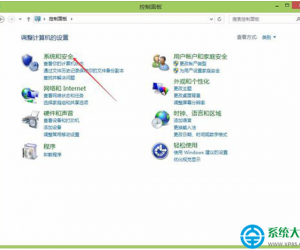Win8计算机管理器怎么打开 Windows8打开任务管理器的方法图解
发布时间:2017-04-07 13:35:09作者:知识屋
Win8计算机管理器怎么打开 Windows8打开任务管理器的方法图解 我们知道计算机管理器是系统自带用来管理系统工具、系统服务的,它也是我们常常会使用到的,可是很多用户不知道Win8计算机管理器怎么打开?其实这个问题很简单,如果你不知道的话,那就赶紧看看小编整理的Win8计算机管理器打开方法吧!
具体打开方法:
1、同时按下键盘中Win+R键,打开运行窗口。
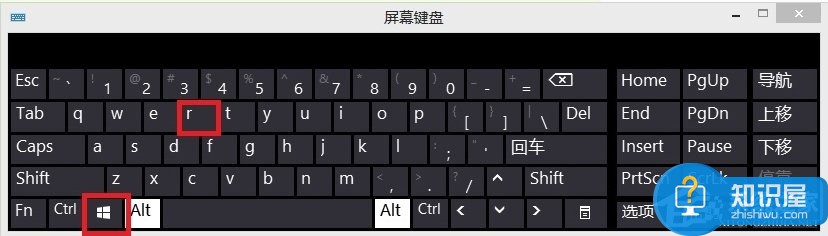
2、运行窗口如下图,输入“compmgmt.msc”,点击“确定”按钮。
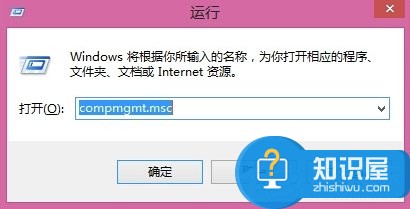
3、显示如下“计算机管理“窗口。
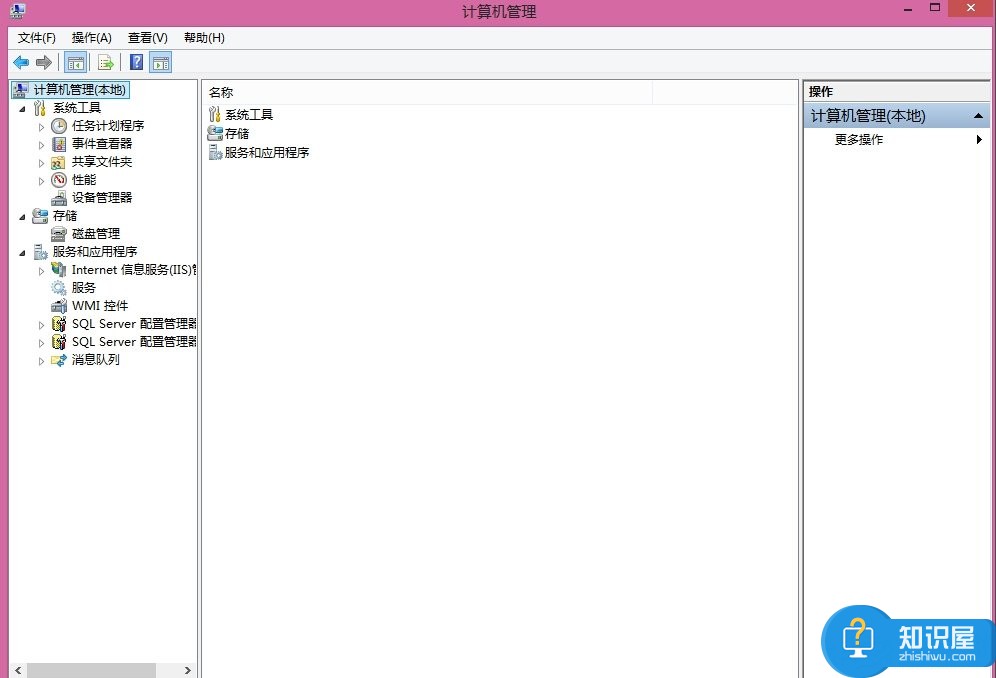
以上就是Win8计算机管理器打开方法了,方法很简单,我们只需要打开运行,之后往里面输入“compmgmt.msc”,最后按下回车键就能打开计算机管理器了。
(免责声明:文章内容如涉及作品内容、版权和其它问题,请及时与我们联系,我们将在第一时间删除内容,文章内容仅供参考)
知识阅读
软件推荐
更多 >-
1Win8专业版安装序列号密钥key
2012-08-10
-
2
[下载]Win8 Pro 专业版 RTM(32位&64位)泄露下载 (含简体中文
-
3
Windows8 各版本区别详解【核心版、Pro专业版、Enterprise企业版
-
4
98元购买Windows8 专业版 谁都可以买到!
-
5
【MSDN官方原版】Windows Embedded 8.1 简体中文/繁体中文/正体
-
6
win8 宽带连接 错误651问题
-
7
Win8 RTM 32/64位专业版ISO镜像BT下载
-
8
Win8+Win8.1 MSDN官方版下载【简体中文+繁体中文+英文】
-
9
Windows8怎么修改桌面壁纸?
-
10
Win8消费者预览中文版安装密钥/激活码发布!